Questa guida ai prodotti video mostra come convertire i video in altri file audio video come (Converti FLV in AVI, AVI in MP4, VOB in AVI, ecc.) AVI, MP4, AVI, WMV, MOV, MPG, MPEG, 3GP, 3GPP, MPG, ASF, FLV, VOB, WMA, M4A, MP3, ecc. E tagliare, ritagliare, unire e modificare video.
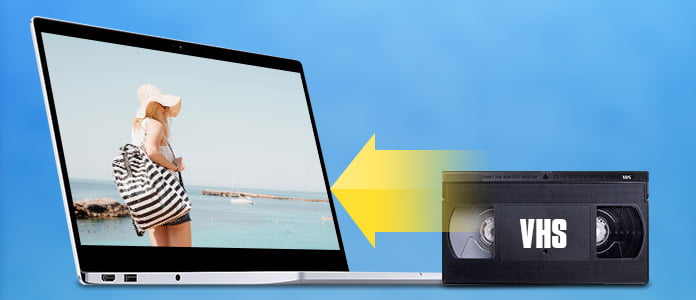
Come convertire i file video utilizzando questo software di conversione video? Questa guida ti mostrerà come usarlo passo dopo passo facilmente e completare perfettamente l'intero processo di conversione.
Lo strumento di cui hai bisogno è Aiseesoft Video Converter Ultimate, che puoi scaricare gratuitamente da: https://www.aiseesoft.com/video-converter-ultimate/
Passo 1 Scarica Video Converter Ultimate
Per prima cosa devi scaricare e installare il software.

Passo 2 Quindi fare clic su "Aggiungi file" per aggiungere il file di cui hai bisogno.

Passo 3 Scegli il formato di output
Scegli il tuo file e fai clic sul menu a discesa accanto a "Converti tutto in" e scegli il formato di output che desideri.
Passo 4 Definire la cartella di destinazione
Fare clic sul pulsante a discesa accanto a "Salva in:" per definire la cartella dei file in cui inserire il file video di output.

Passo 5 Seleziona l'impostazione
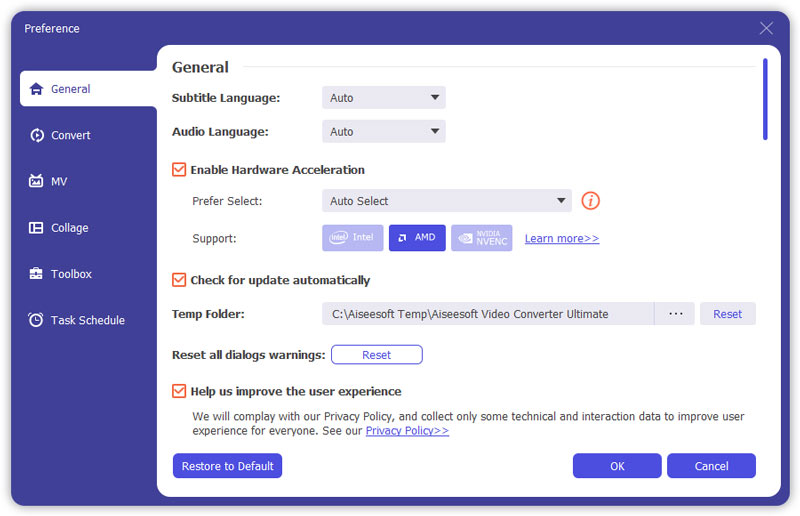
Fai clic sul pulsante "Impostazioni" per aprire la finestra delle impostazioni e impostare i file di output come il formato di output e impostare i parametri video (come risoluzione, frame bite, encoder e bit rate) o parametri audio (come frequenza di campionamento, canale, encoder e bit rate, ecc.
Parte 2: Come modificare, tagliare, unire e ritagliare i filmati video?

